Kaip išsaugoti „Google“ disko vaizdo įrašus „iPhone“ nuotraukų ir failų programoje
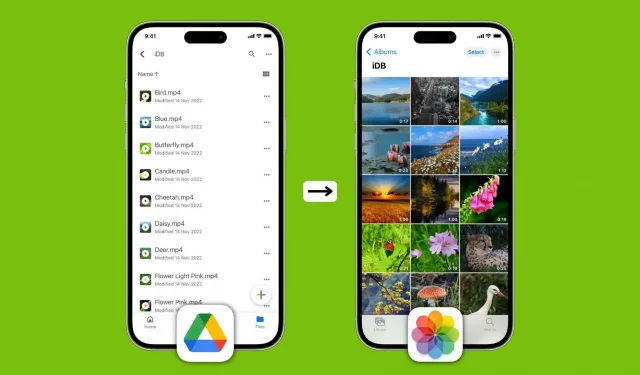
Vaizdo įrašų failus, išsaugotus „Google“ diske, galima lengvai įkelti į „iPhone“ ar „iPad“ skirtą „Photos“ arba „Files“ programą. Jei jums įdomu, kaip tai padaryti, daugiau neieškokite, nes šis vadovas padės atlikti visus veiksmus.
Ar galiu atsisiųsti vaizdo įrašus iš „Google“ disko į „iPhone“?
Žinoma, jūs galite! „Google“ disko programa gali leisti vaizdo įrašus, atsisiųsti juos vietoje, taip pat leidžia bendrinti failus tiesiai iš Disko. Tačiau galite eksportuoti „Google“ disko vaizdo įrašą į „iPhone Photos“ programą, jei norite jį redaguoti, apkarpyti, taikyti filtrus, pašalinti garsą, išgauti garsą arba norite žiūrėti jį „Camera Roll“.
Pirmiausia nustatykite „Google“ diską
Savaime suprantama, kad prieš rizikuodami išsaugoti „Google“ disko vaizdo įrašus savo „iPhone“ ar „iPad“ įrenginyje, įsitikinkite, kad „Google“ diskas nustatytas jūsų įrenginyje. Štai kaip tai padaryti, jei dar to nepadarėte:
- Atsisiųskite „Google“ disko programą nemokamai iš „App Store“.
- Atidarykite programą ir prisijunkite naudodami „Google“ / „Gmail“ / „YouTube“ paskyrą.
Po to atlikite toliau pateiktose antraštėse nurodytus veiksmus, kad išsaugotumėte vaizdo įrašą „iOS“ arba „iPadOS“ įrenginyje.
Atsisiųskite vaizdo įrašą iš „Google“ disko į „iPhone Camera Roll“.
- Atidarykite „Google“ disko programą ir eikite į aplanką, kuriame yra vaizdo įrašo arba filmo failas. Taip pat galite ieškoti vaizdo įrašo įvesdami jo pavadinimą arba formatą (.mp4,. avi,. mkv,. mov ir kt.).
- Bakstelėkite trijų taškų piktogramą šalia vaizdo įrašo. Jei nežinote, apie ką šis vaizdo įrašas, spustelėkite čia, kad paleistumėte ir peržiūrėtumėte. Tada spustelėkite trijų taškų piktogramą viršutiniame dešiniajame vaizdo įrašų grotuvo kampe.
- Pasirinkite Siųsti kopiją.
- Galiausiai spustelėkite Išsaugoti vaizdo įrašą.
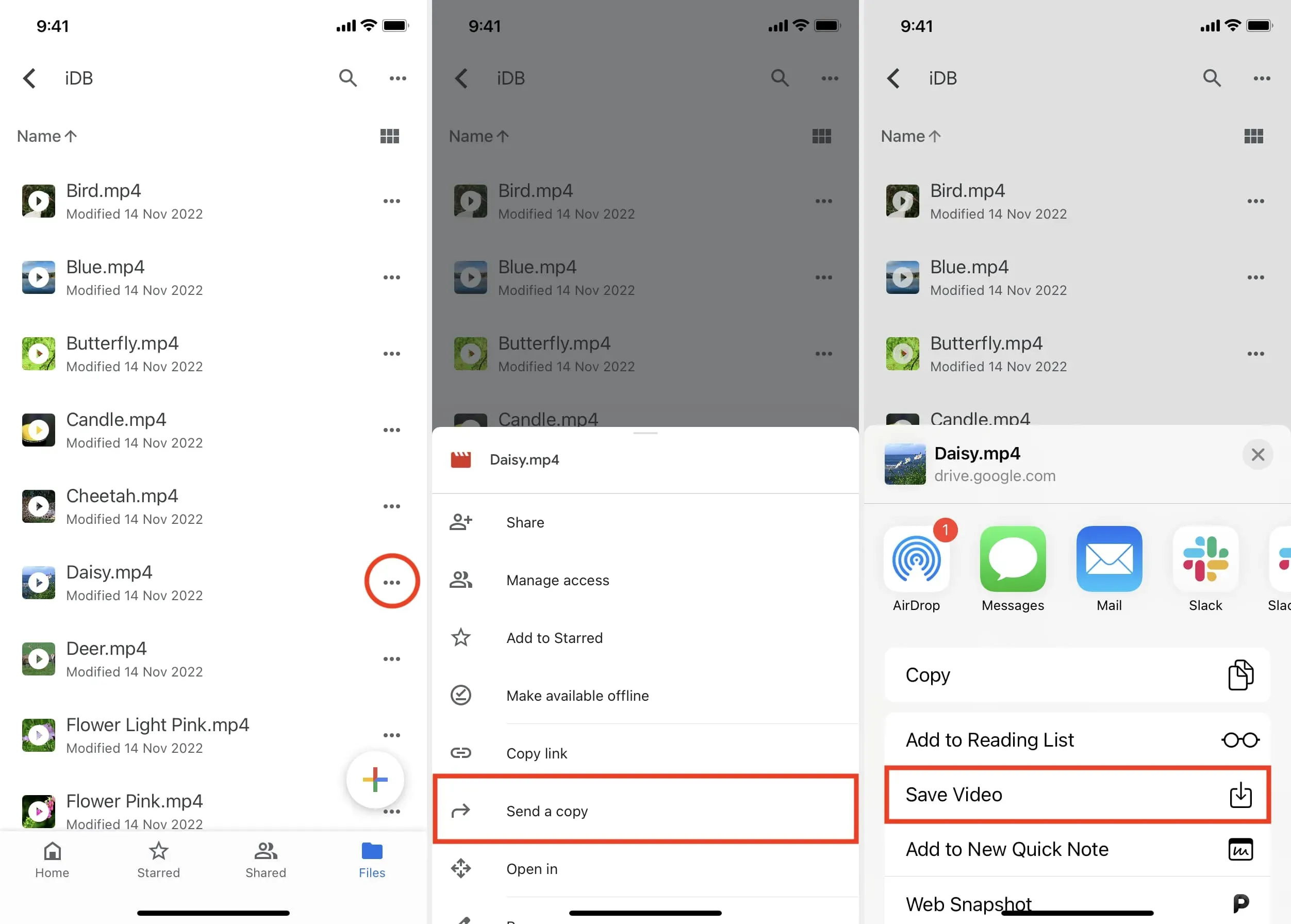
„Google“ diskas atsisiųs vaizdo failą naudodamas „Wi-Fi“ arba mobiliojo ryšio duomenis, o kai tai bus atlikta, jis perkels klipą vietoje į „iPhone Camera Roll“. Dabar galite bet kada žiūrėti naudodami nuotraukų programą > Albumai > Naujausi arba nuotraukų programos skiltyje Vaizdo įrašai.
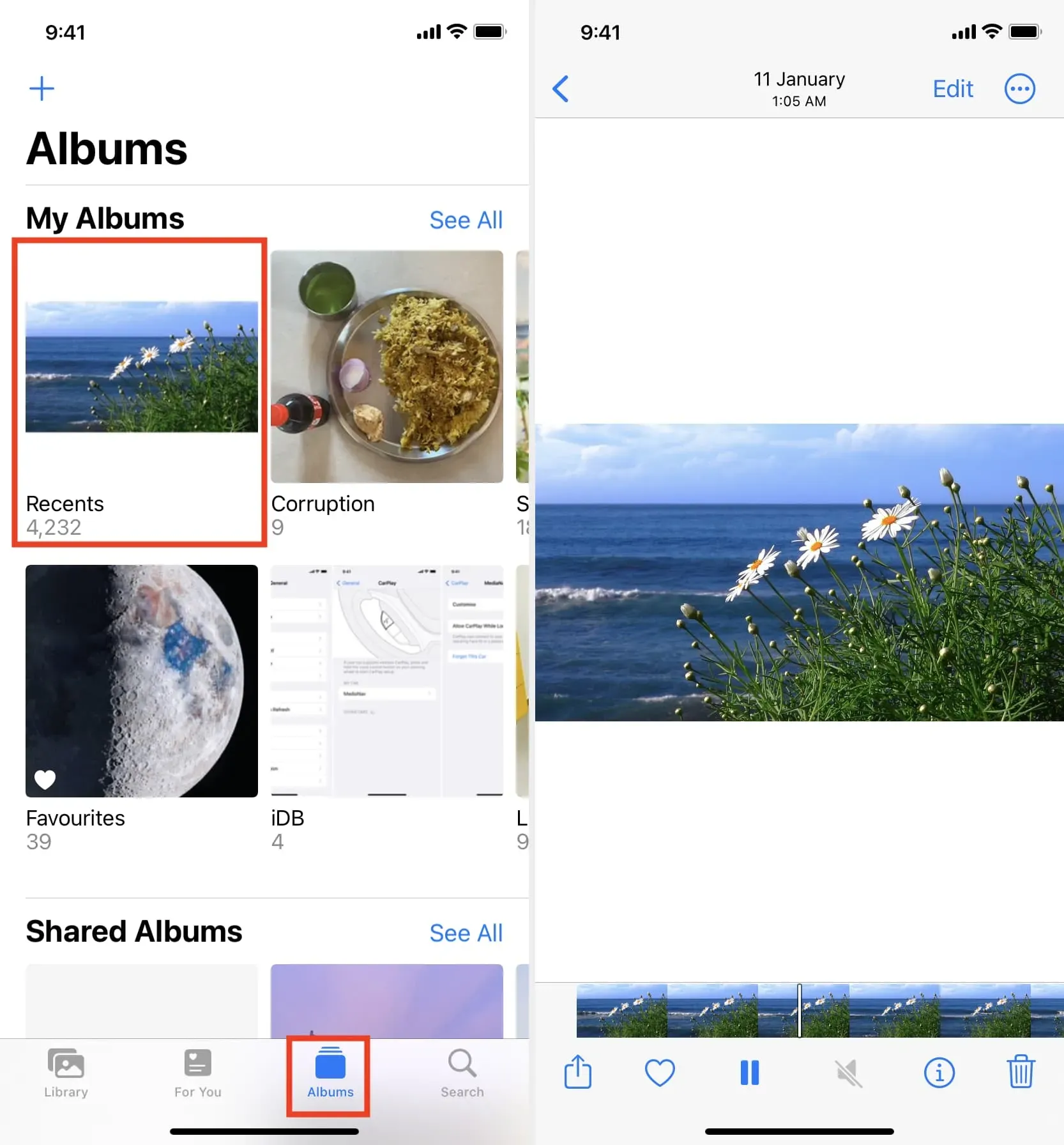
Išsaugokite „Google“ disko vaizdo įrašą „iOS“ failų programoje
Yra keletas paprastų būdų eksportuoti vaizdo įrašus iš „Google“ disko į „iPhone“ programą „Failai“.
1 būdas: išsaugokite failus
- Eikite į aplanką „iPhone“ „Google“ disko programoje ir raskite vaizdo įrašą, kurį norite atsisiųsti.
- Bakstelėkite trijų taškų piktogramą šalia vaizdo įrašo failo pavadinimo.
- Parinkčių sąraše pasirinkite „Atidaryti“.
- „Google“ diskas parengs vaizdo įrašo failą eksportui, o kai tai bus atlikta, parodys bendrinamą „iOS“ lapą. Čia spustelėkite Įrašyti į failus > pasirinkite aplanką programoje Failai > Išsaugoti.
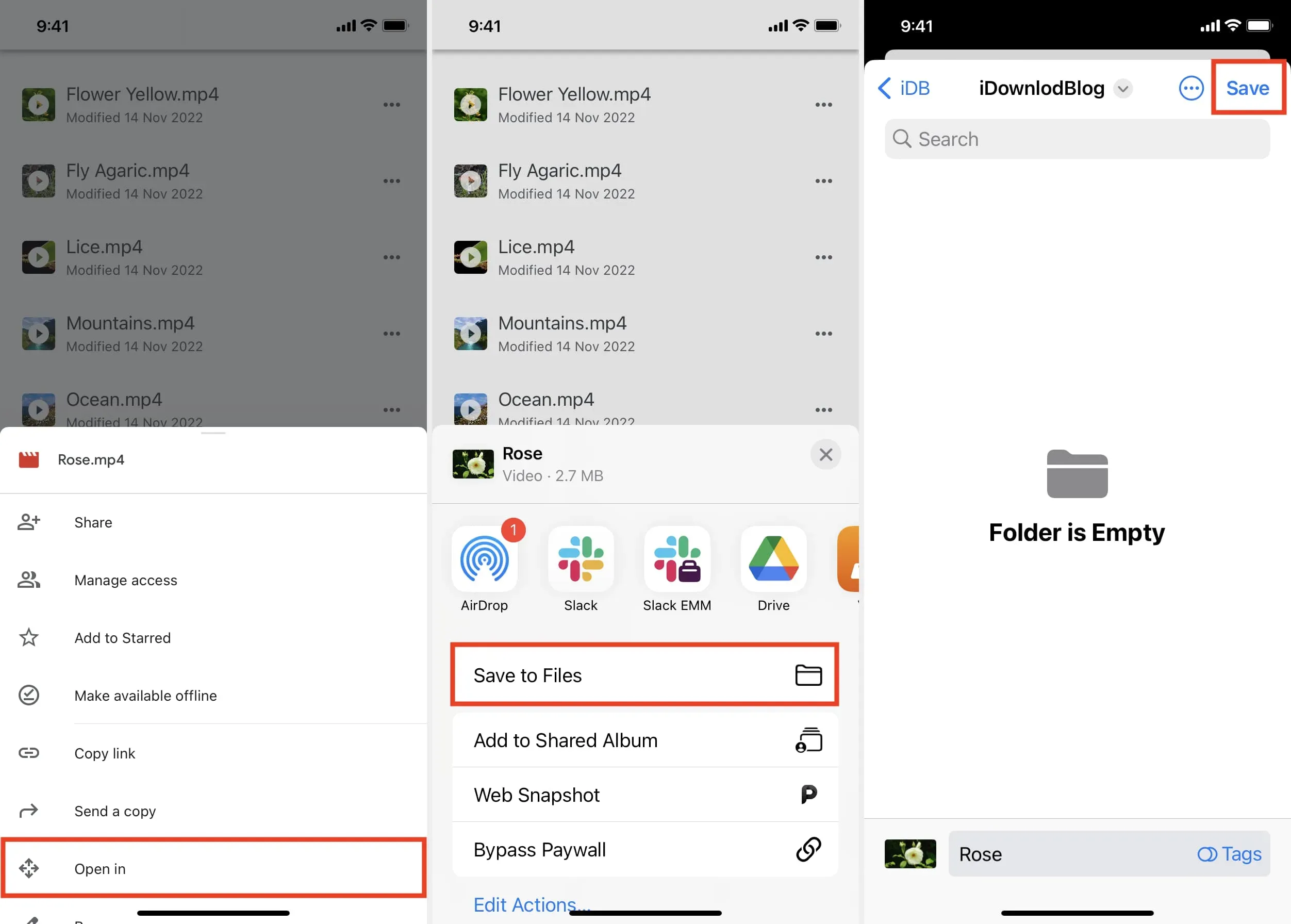
Sėkmingai įkėlėte vaizdo klipą iš „Google“ disko į „iPhone“ arba „iCloud“ diską. Norėdami rasti vaizdo įrašą, atidarykite programą Failai ir bakstelėkite Naujausi arba eikite į aplanką, kuriame išsaugojote vaizdo įrašo failą atlikdami 4 veiksmą.
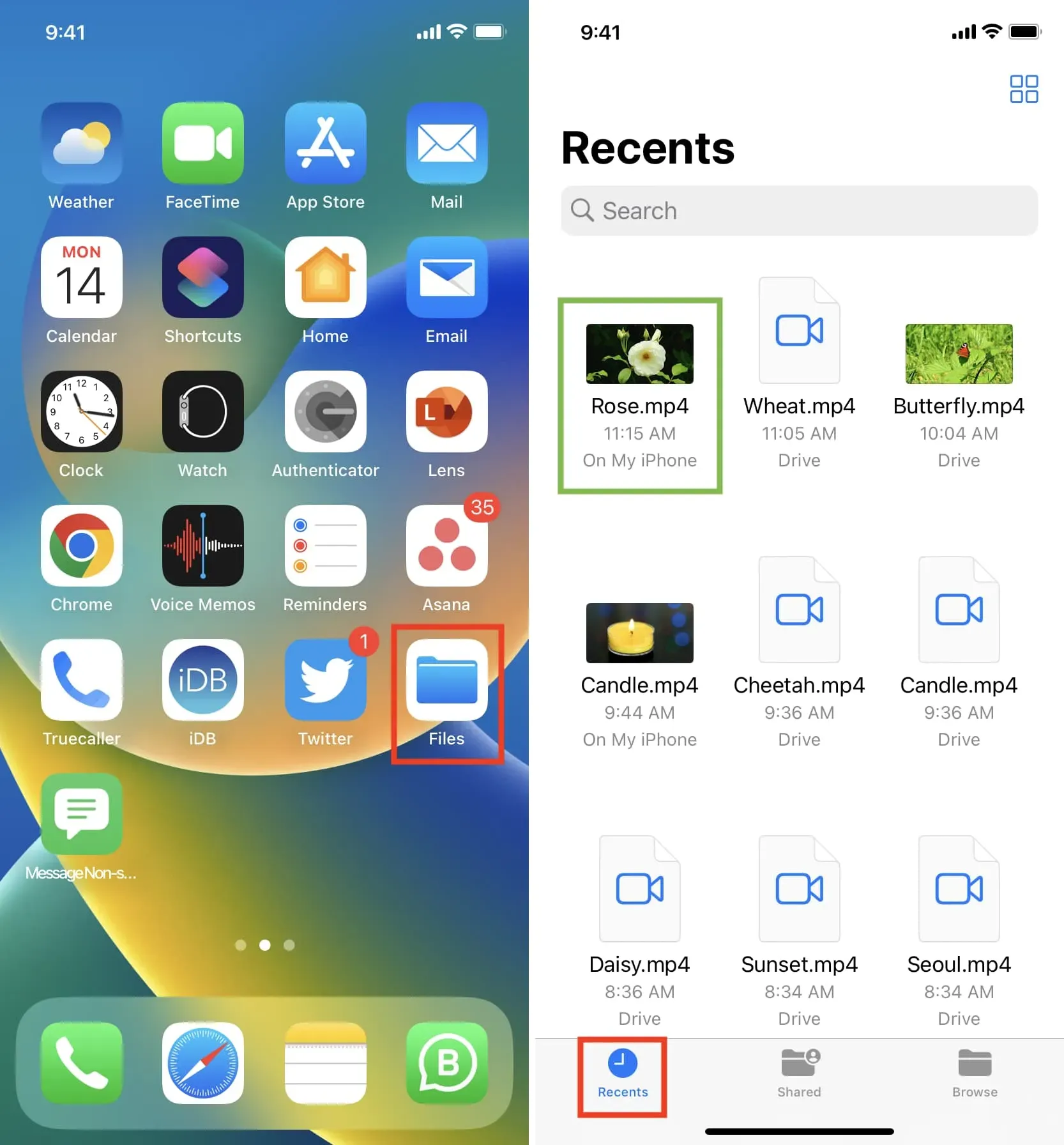
Taip pat galite perkelti vaizdo įrašus iš programos „Failai“ į „Camera Roll“. Norėdami tai padaryti, paspauskite ir palaikykite vaizdo failą > Bendrinti > Išsaugoti vaizdo įrašą.
2 būdas: rodykite „Google“ diską programoje „Failai“ ir nukopijuokite vaizdo įrašą
Pagal numatytuosius nustatymus programoje Failai rodoma jūsų On My iPhone vietinė saugykla ir Apple iCloud Drive. Tačiau galite lengvai pridėti trečiųjų šalių saugyklos paslaugas, pvz., „Google“ diską, „Dropbox“, „One Drive“ ir kt., prie „iPhone“ ar „iPad“ skirtos failų programos. Po to atlikite šiuos veiksmus, kad išsaugotumėte vaizdo įrašus iš Disko į iPhone:
- Atidarykite programą Failai ir spustelėkite Naršyti, kad pamatytumėte visas pridėtas vietas.
- Spustelėkite „Diskas“ ir eikite į aplanką, kuriame išsaugoti vaizdo įrašai.
- Bakstelėkite ir palaikykite vaizdo failą ir meniu pasirinkite „Perkelti“. Jei norite dirbti su keliais failais, bakstelėkite trijų taškų piktogramą viršutiniame dešiniajame kampe ir paspauskite Pasirinkti. Dabar pasirinkite vaizdo failus ir bakstelėkite aplanko piktogramą.
- Naudokite mygtuką, esantį viršutiniame kairiajame iPhone ekrano kampe, kad pereitumėte į apžvalgos ekraną, kuriame rodoma Mano iPhone, iCloud Drive ir kitos pridėtos vietos. Iš čia spustelėkite „On My iPhone“ ir eikite į aplanką, kuriame norite saugoti vaizdo įrašų failus.
- Galiausiai spustelėkite „Kopijuoti“, kad išsaugotumėte „Google“ disko vaizdo įrašus „iPhone“ saugykloje.
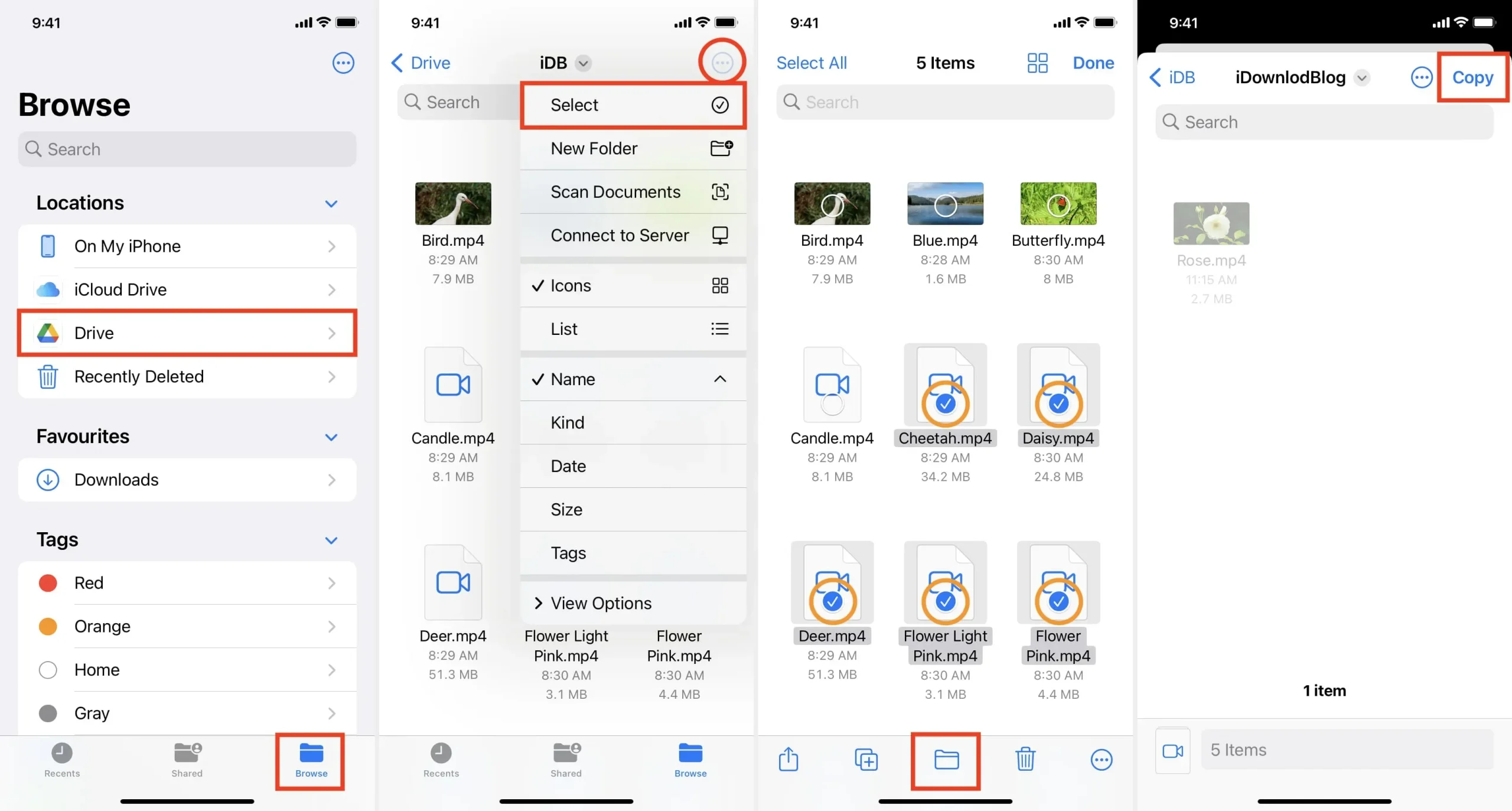
Pastaba. Perkelti yra vienintelė komanda, kuri kopijuoja failą iš vienos vietos; įdeda jį į kitą; ir, kai tai bus padaryta, pašalins failą iš pradinės vietos. Tačiau net jei spustelėsite „Perkelti“ (3 veiksmas aukščiau), failas bus nukopijuotas (o ne perkeltas), kai dirbate su dviem skirtingomis saugojimo paslaugomis (mūsų pavyzdyje „Diskas“ ir „Mano iPhone“). ). Be to, kad 3 veiksme pasirinkote „Perkelti“, taip pat galite pasirinkti „Kopijuoti“ ir įklijuoti failą į bet kurį kitą aplanką.
Priešingai
Ir atvirkščiai, jei norite įkelti vaizdo įrašą iš „iPhone“ į „Google“ diską, eikite į „Photos“ programą ir atidarykite vaizdo įrašą. Tada spustelėkite mygtuką Bendrinti ir pasirinkite Diskas. Jei „iOS“ bendrinimo lape nematote „Google“ disko, atlikite šiuos veiksmus, kad nustatytumėte ir parodytumėte norimas parinktis.
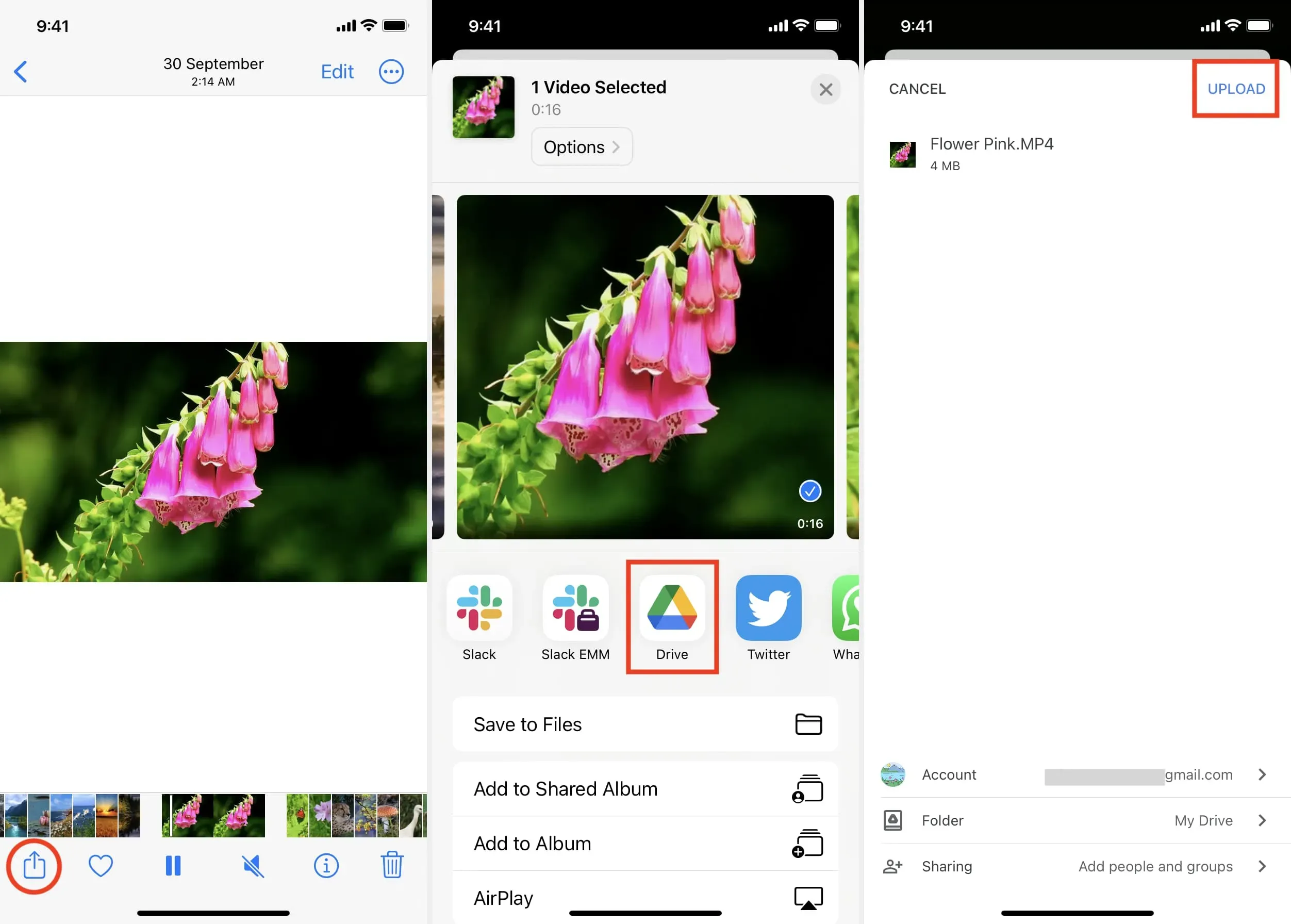



Parašykite komentarą